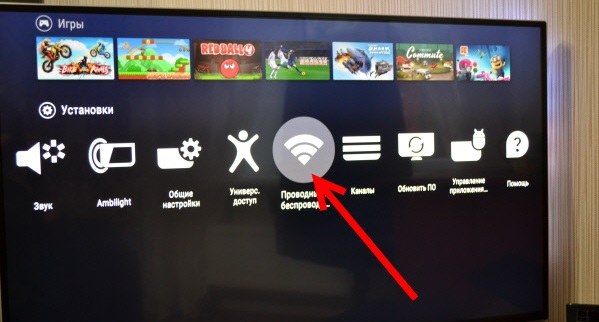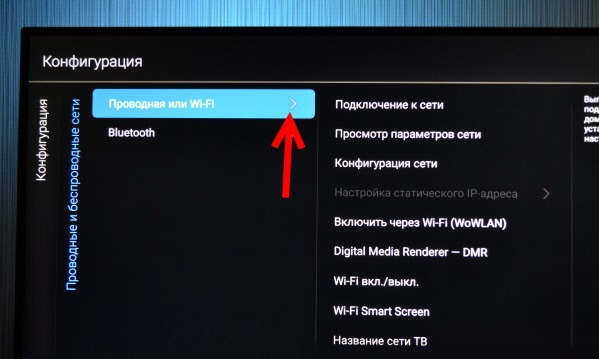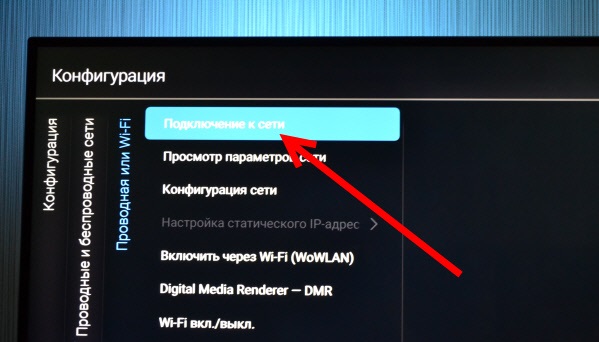Как убрать рекламу в youtube на smart tv
Опубликовано: 24.07.2024
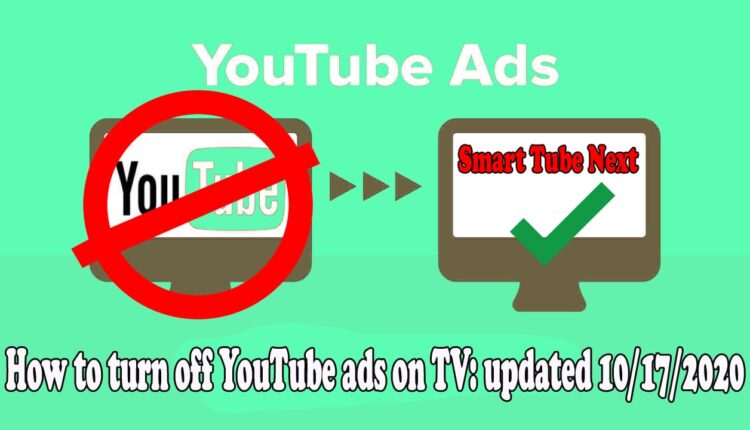
Приложение Youtube действительно превратилось в обычный телевизор из-за показа рекламы. Мы прекрасно понимаем, что Google хочет зарабатывать деньги. Но делать это в урон комфорта зрителя – перебор. Буквально через каждые 10 минут валится реклама, которую даже нельзя отключить сразу. Раньше, для зрителя, на вопрос: как отключить рекламу в ютубе на телевизоре, можно было найти блокировки. Но сейчас всё это не работает и приходится смотреть всё. Режим не возврата пройден – приложение Youtube можно выбрасывать на помойку. Есть отличное, хоть и радикальное, решение.
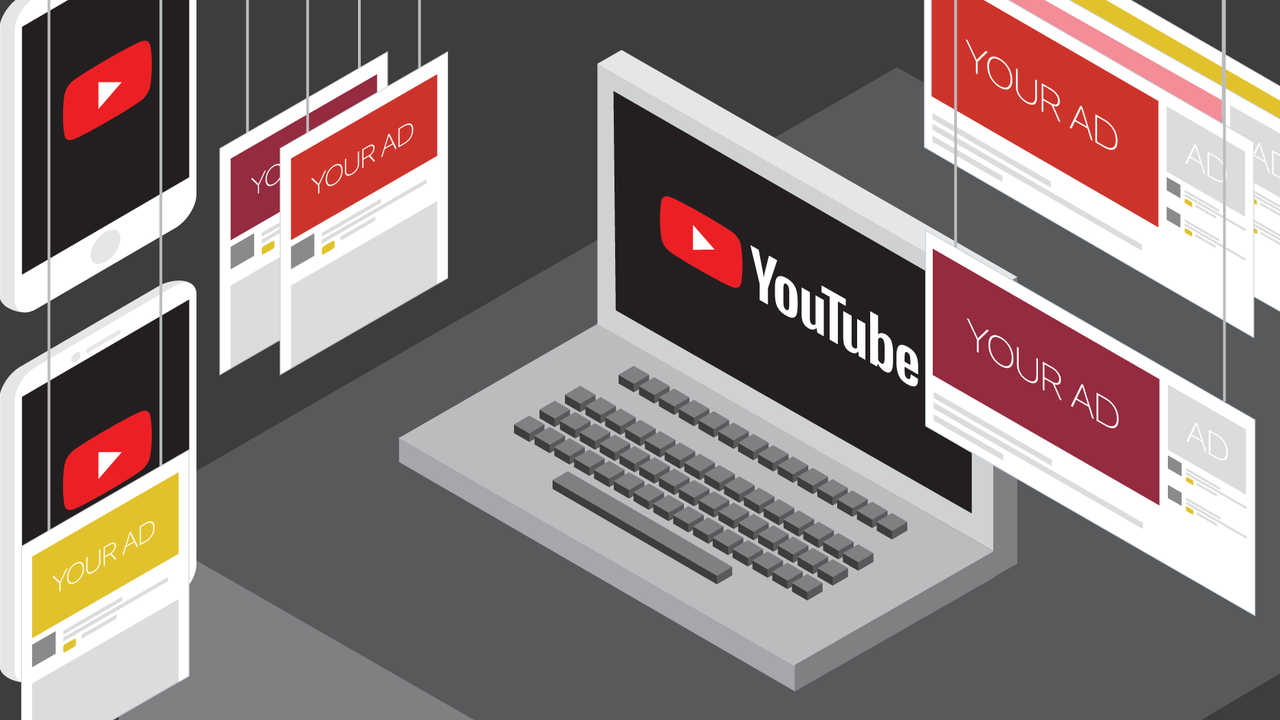
Как отключить рекламу в ютубе на телевизоре
Чтобы было понятно, что всё честно и прозрачно, определим сразу законность и работоспособность нововведения. Есть у нас приложение Smart Youtube TV, в котором нас засыпает рекламой. И есть новая программа Smart Tube Next, которая решит нашу проблему. Автор у этих обоих приложений один и тот же. То есть, сам разработчик, видя, как Google засоряет его детище, решился на подобное перевоплощение.
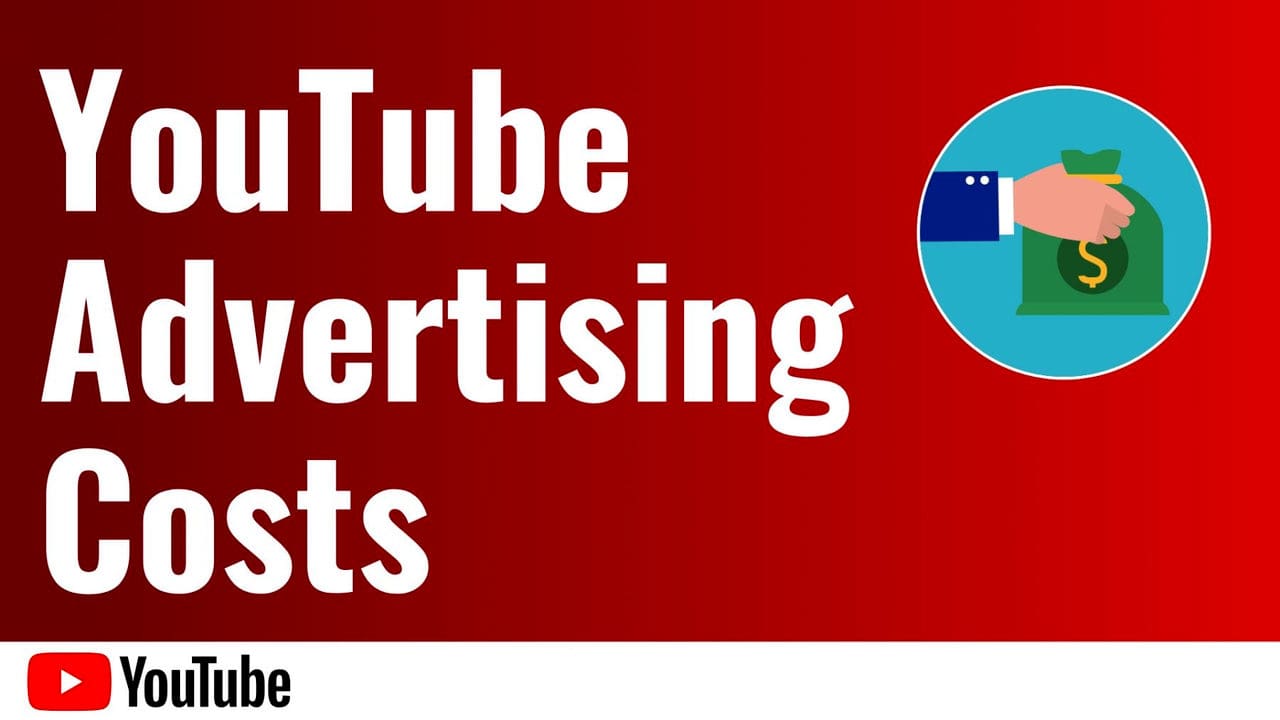
Программа SmartTubeNext пока отсутствует в маркете Google и Apple, так как находится на стадии тестирования. Но, приложение можно скачать с сайта разработчика. Чтобы вы не тратили время, можете скачать с нашего google диска здесь (или тут). Вообще забавно получается – используем ресурс Google, чтобы решить с ним проблему и не дать заработать на рекламе. Сами виноваты – аппетит нужно как-то сдерживать.
Как установить SmartTube Next
Возможно 2 варианта: программа устанавливается на телевизор или на приставку. В обоих случаях Root не нужен, так как это обычное приложение для Android. У нас в наличии TV-BOX Beelink GT-King – проблем не возникло. Единственный момент – нужно разрешить в настройках системы установку из других источников. При запуске установщик сам перекинет пользователя в нужное меню.

При первом запуске программы рекомендуем сразу же перейти в меню «Подписки». Здесь программа Smart Tube Next предложит активацию учётной записи путём ввода кода на сайте. Делается это просто – на любом устройстве, где используется учётная запись Youtube, нужно перейти по этой ссылке (https://www.youtube.com/activate) и ввести код, указанный на экране телевизора. Если есть пробелы – они обязательно учитываются. И всё.
Чтобы было проще, предлагаем алгоритм действий: Как отключить рекламу в ютубе на телевизоре
SmartTube Next в действии: обзор
Никакой рекламы. Шикарный интерфейс, отличная управляемость. Разве, что, программа устанавливает среднее разрешение дисплея. Руками пришлось указывать, что у нас 4К. Но, по сравнению с надоедливой рекламой – это такая незаметная мелочь. Хотя нет, проблемы нет. Мы сразу не увидели, что приложение имеет в настройках автофреймрейт. Всё идеально работает. Вопросов нет. Теперь, услышав вопрос – как отключить рекламу в ютубе на телевизоре, вам нужно сказать лишь 3 слова: Smart Tube Next.
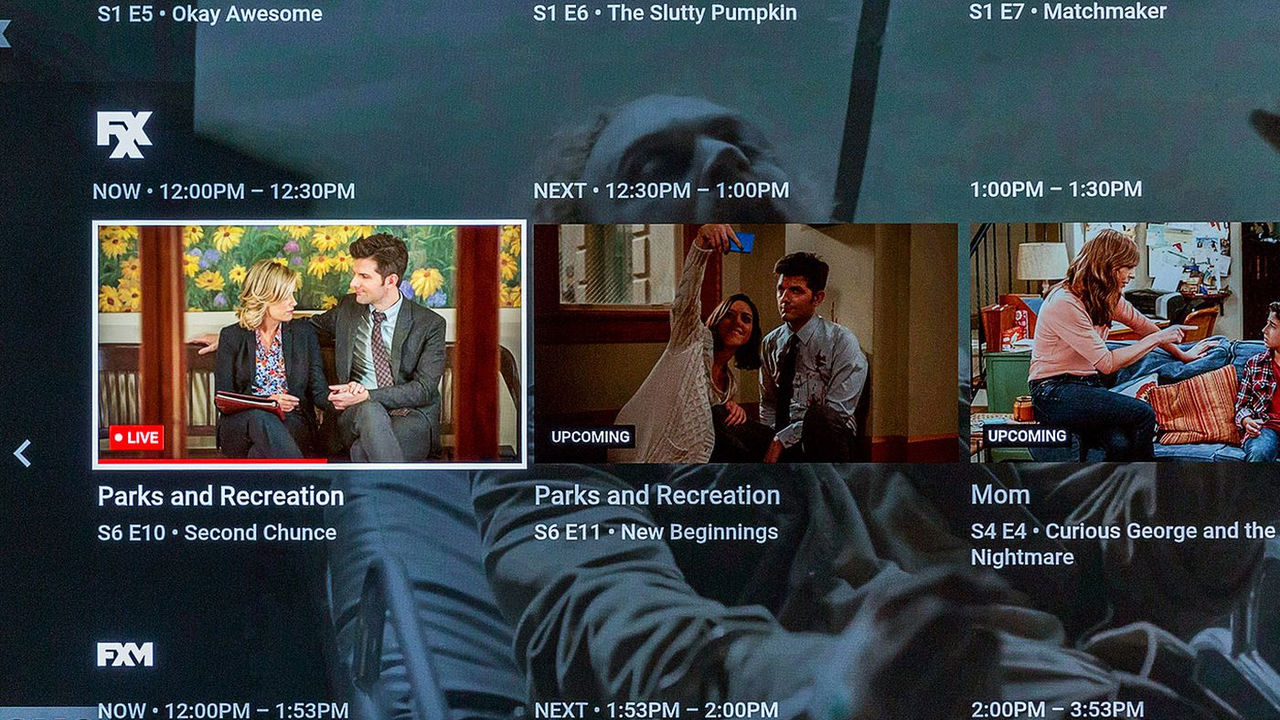
В общем, пользуйтесь, наслаждайтесь, тестируйте и делитесь радостью с окружающими людьми. Мы точно не знаем, как долго продлится эта радость. Непременно компания Google влезет и в это приложение своими щупальцами. Но будем надеяться, что это случится нескоро.
Внимание, годнота подъехала! Сегодня я хочу показать вам как отключить рекламу в Smart TV зайдя в настройки и поменять всего 1 параметр (DNS от AdGuard). Этот способ отключает абсолютно всю рекламу в вашем телевизоре, в IPTV плеере, браузере и любом другом приложении. Не важно, какой у вас ТВ: Samsung, LG, Android и т.д.
Вообще я не сторонник рекламы, ибо на ней держится интернет, но иногда разработчики приложений просто перегибают палку. Например, всем нам известный Peers.TV – когда у них появляется хороший рекламодатель, видеозаставка выскакивает каждые 30 мин. или после 3-го переключения… Давайте перейдем к делу!
Убираем рекламу на Android TV
И так, чтоб отключить рекламу на Телевизоре с ОС Android (Android TV Box, др. приставки) сделайте следующее:
- Зайдите в настройки
![]()
- Перейдите на вкладку «Сеть», и выберите расширенные настройки.
![]()
- Отключите рычажок «получить IP автоматически» и прокрутите в самый низ. Где строка «DNS» нажмите на неё и введите этот DNS адрес «176.103.130.130». нажмите на пульте кнопку «ok».
![]()
Готово! Теперь в вашем ТВ нет рекламы. Если у вас меню отличается от моего, не огорчайтесь и попробуйте как в этой инструкции от AdGuard:
В меню управления нажмите иконку «Настройки».
Выберите пункт «Wi-Fi». Появится экран со списком доступных сетей (настройка DNS недоступна для мобильных сетей).
Долгим нажатием по текущей сети вызовите меню, в котором нажмите «Изменить сеть».
На некоторых устройствах может потребоваться нажать «Расширенные настройки». Чтобы получить возможность изменять настройки DNS, вам потребуется переключить «Настройки IP» на «Пользовательские».
Теперь можно изменить поля «DNS 1» и «DNS 2». Введите в них следующее:
«176.103.130.130»
«176.103.130.131»
Отключаем всю рекламу на Samsung Smart TV
Не важно какая у вас серия Смарт ТВ, работает везде одинаково, единственное что может отличаться меню. Если фото не совпадает с вашим ТВ, шиите по названию (интуитивно).
- Откройте «настройки» затем «Сеть».
![]()
- Первый пункт в меню «Состояние сети».
![]()
- Прокрутите до самого низа и нажмите на «Настройки IP».
![]()
- «Настройки DNS» нажмите «ввести вручную» и введите «176.103.130.130».
![]()
- Нажмите «ok» и смотрите ТВ без рекламы)).
Отключаем рекламу в LG Smart TV
К сожалению 5 фото как для Samsung у меня нет, есть всего одно. Но, и так всё понятно, поэтому:
- Откройте настройки.
- Перейдите на вкладку сеть/подключения.
- Расширенные настройки.
- Снимите галку «Автоматической подключение».
- В самом низу, где DNS введите это «176.103.130.130».
![]()
Если для вашего телевизора нет инструкции выше, не расстраивайтесь и попытайтесь найти настройки DNS самостоятельно. Когда найдете их, введите DNS AdGuard «176.103.130.130».
Универсальный способ
Я попробовал некоторые DNS-решения, такие как adguard и т. Д., Как было предложено в связанном сообщении, но это не сработало, есть ли другие способы или какие-либо другие услуги с меньшим количеством рекламы?
Попробуйте настроить PiHole для вашей сети.
Это верхний комментарий или пост, который описал ОП. Я думаю, что это может быть сложным? Или ОП не сделал это успешно.
О, не читал это. Виноват.
Реклама на YouTube размещается на YouTube, поэтому не блокирует видеообъявления.
Вы можете получить премию YouTube через Россию за 3 доллара в месяц
Ох, большое дело. Может быть, есть взломанная ОС для телевизора, которая позволит такие вещи, как adblock? Хотя сомневаюсь. Это российское соглашение звучит хорошо, хотя.
YouTube Premium - всего 3 доллара в месяц в России ?! Чувак, и я подумал, что YouTube позволяет мне тратить только 9,99 доллара в месяц на Премиум, потому что я подписался, когда это было на YouTube.
PiHole больше не работает, так как YT теперь использует те же серверы для рекламы и видео.
У меня такой же вопрос, но для Lg Web OS TV
Смотря здесь, сейчас я просто проклинаю и жду, когда закончится реклама, хахаха
Я помню публикацию около 2 лет назад, в которой говорилось, что они могли удалять рекламу со всех Samsung SmartTV, создав поддельную учетную запись разработчика приложений в Samsung или что-то в этом роде, как если бы они собирались создавать телевизионные приложения. Затем, используя учетную запись, они смогли каким-то образом модифицировать телевизор, чтобы убрать рекламу. Я думаю, что есть видео на YouTube, но я никогда не пробовал
Сделайте из этого «тупой телевизор» с помощью HTPC, RPi или подобной «приставки» и заблокируйте там рекламу.
Используйте Smart YouTube. Это объявление без рекламы и предназначено для Smart TV.
для Samsung TV вы можете попробовать использовать YouTube с браузером. У моего друга Samsung Smart TV, и он не показывает рекламу в браузере.
Я использую собственный веб-браузер, но в нем так много рекламы. Не удалось найти альтернативный браузер в телевизионных приложениях Samsung.
Я думаю, что вы забыли ответить на / u / chickoeasy , вы только что сделали отдельный комментарий, не отвечая никому, кроме сообщения.
Йо, охладите всех .. я не знал об этом. Не нужно понижать меня.
Так много чего трахает.
Вы не можете получить YouTube танцевать на телевизоре Samsung. Вы не можете просто транслировать видео YouTube с устройства, заблокированного рекламой, на устройство без рекламы, и ожидать, что на нем также не будет рекламы.
Если вы не используете сам ноутбук / планшет с Chrome. Неуклюжий, но работает
Я использую YouTube Vanced, бесплатное приложение для YouTube
О, какая прекрасная идея! Теперь скажите мне, как вы получили Vanced Youtube на Samsung Smart TV .
Но тогда, что приложение YouTube на целевом ТВ все еще получает рекламу . оно не передает его бесплатно с устройства, с которого вы его разыграли. Эта кнопка приведения буквально отправляет на ТВ ссылку для воспроизведения этого видео.
Чтобы было проще понять.
У человека А есть рекламный блок, а у человека Б нет рекламного блока.
Если Лицо А отправит ссылку на YouTube на Лицо Б, Лицо А сможет смотреть видео без рекламы, а Лицо Б будет смотреть то же видео, но с рекламой . Вот как работает эта кнопка приведения. Таким образом, в этом случае человеку B (или телевизору) необходим рекламный блок, который запрашивает OP.
Вы бросили приложение на телевизор? Вы знаете, это не ракетостроение. В верхней части видео есть кнопка, которая позволяет транслировать приложение на YouTube.
Да, и я знаю, что это не ракетостроение. Но ты должен хотя бы понять это сам, прежде чем сделать из себя дурака.
Хорошо подумал, что если вы сыграете Vanced, ролики также не появятся. Я стою исправлено тогда.
Все хорошо, только если это было правдой. Хотелось бы, чтобы все было так просто, но, к сожалению, это не так.
Спасибо, но я не думаю, что это доступно для Samsung Smart TV - это не Android TV. Кастинг, как правило, не вариант для нас.
Это не работает даже на Android TV.
Источник: есть Android TV и попробовал один раз.
Превращение телевизора в развлекательный центр – дело благое, особенно если речь идёт о возможностях, которые позволяют использовать его как альтернативу смартфону и даже компьютеру. Но вместе с возможностью сёрфить в сети, устанавливать приложения и делать другие вещи, недоступные ранее, появились и недостатки малых собратьев – обилие рекламы, которой в телевизоре хватало и без того. На ПК и телефонах с этим борются установкой специальных блокировщиков рекламы, программ или приложений. Но есть ли такая возможность у Smart TV?

Источники рекламы в «умном телевизоре»
Тот факт, что при просмотре каналов каждые полчаса мы вынуждены смотреть рекламные ролики, уже можно назвать привычным и само собой разумеющимся.
Но телевизор с приставкой Смарт – это нечто большее, чем просмотр телевизионных каналов, и даже мультимедийные возможности здесь не главное. Используя аэромышь (и/или беспроводную клавиатуру), вы можете превратить большой LED-экран в альтернативу смартфонам, планшетам и ноутбукам. YouTube – нет проблем. Просмотр потокового видео через торрент-трекеры – пожалуйста! Сёрфинг, сидение в соцсетях – всё это можно делать, валяясь в постели и наслаждаясь картинкой высокой чёткости.
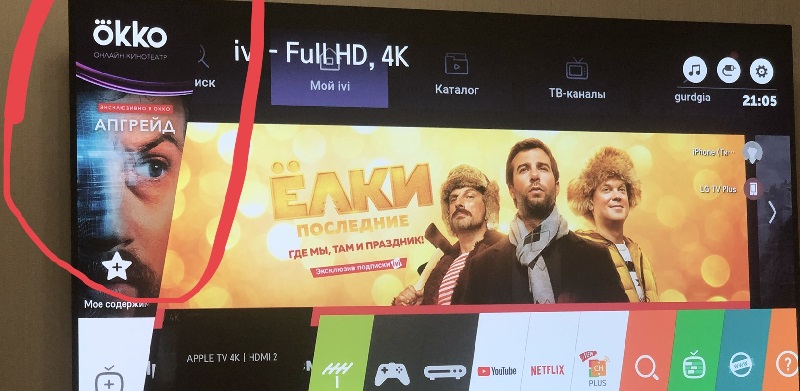
Увы, но и появления всплывающей рекламы не избежать. Точно так же, как на экране телефона или мониторе ПК. Здесь речь не идёт о демонстрационном режиме, когда реклама телевизионного бренда становится особенно навязчивой (почему она появляется и как её отключить, мы уже рассказывали).
Но, согласитесь, мало приятного в том, что трансляции по YouTube то и дело прерываются показом рекламных роликов. Точно так же обстоят дела и с работой многих бесплатных приложений. Давайте разбираться, можно ли как-то ограничить время непродуктивного просмотра.
Способы отключения рекламы на Smart TV
Поэтому абсолютное большинство наших сограждан предпочитает другие способы борьбы с назойливым маркетингом, не требующими взимания платы. Если говорить о Smart TV, то доступных вариантов здесь немного, и самым распространённым из них является использование сервиса AdGuard. Только он не является встраиваемым в приложение, наподобие браузерных расширений, а действует через настройки сети. И это хорошо, поскольку позволяет оградить от рекламы не отдельные приложения, а весь их комплекс. Изменение параметров сети многих может отпугнуть, особенно тех, кто уже имеет негативный опыт подобных экспериментов. На самом деле бояться нечего – вносимые изменения можно откатить в любой момент времени. Но давайте перейдём к конкретике.
Как убрать рекламу с экранов телевизора Samsung
Данный способ можно использовать на всех моделях LED-телевизоров этого бренда, имеющих выход в интернет. Алгоритм будет везде одинаковым, различия могут быть только в интерфейсе и наименованиях пунктов меню.
Итак, описываем последовательность действий:
После этого реклама в большинстве приложений показываться не будет. Если в работе сервиса возникнут сбои, отключить блокировку рекламы на телевизоре Samsung – не проблема. Нужно будет выставить в настройках DNS выбор адреса автоматически.
Как убрать рекламу на телевизоре LG
Поскольку по функционалу продукция этой южнокорейской торговой марки не отличается от Samsung, способ блокировки рекламы здесь используется аналогичный;
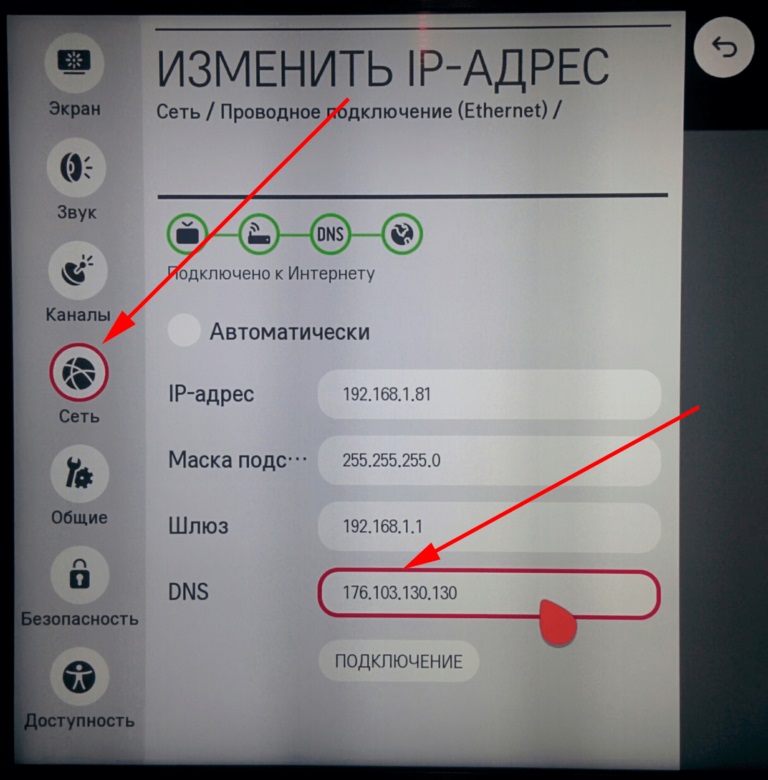
- заходим в меню телевизора через штатный пульт, нажав соответствующую кнопку;
- выбираем раздел «Сеть»;
- заходим в «Проводное соединение» и в строке «Настройки IP» деактивируем опцию «Автоматически»;
- появятся поля, помеченные DNS, в первом из них необходимо ввести адрес 176.103.130.130.
То есть всё одинаково, только путь к настройкам IP-адресов немного иной, но он может различаться даже в рамках одной модели с разными прошивками.
Кстати, неплохой способ избавиться от рекламы – заблокировать адреса рекламных сервисов непосредственно на роутере, если имеется такая возможность и вы в курсе, как это делается. Правда, приведённый ниже список не претендует на полноту, к тому же он может со временем измениться, но на сегодня в нём перечислено большинство рекламных серверов, через которые и осуществляется показ рекламы:

- googleads.g.doubleclick.net, а также родственный поддомен adclick.g.doubleclick.net – гугловские «родные» рекламные сервисы;
- ad.lgappstv.com;
- smartclip на доменах .net и .com;
![Активация функции контролирования трафика]()
- yumenetworks.com – известная маркетинговая сеть;
- smartshare.lgtvsdp.com, а также ibis.lgappstv.com – понятно, чьи сервера;
- ad.doubleclick.net;
- google-analytics.com – это не рекламный сервер, но он собирает информацию о пользователях, поэтому и включён в список;
![Пункт «Blacklist» на роутере TP-Link]()
- s2mdn.net.
Блокировка сайтов осуществляется через веб-интерфейс роутера, обычно – в разделах меню Firewall или Block site, более точную информацию можно найти в интернете. Если такой способ блокировки вас устроит, то менять DNS уже не нужно.

Как заблокировать рекламу на Смарт ТВ Sony
Инструкция для телевизоров Sony:
- нажимаем на пульте кнопку Home;
- на экране телевизора кликаем по пиктограмме чемоданчика в правом верхнем углу;
![Настройки на телевизоре Sony]()
- в появившемся меню выбираем пункт «Сеть»;
![Сеть на телевизоре Sony]()
- далее жмём «Настройка сети»;
- на следующем экране кликаем по строчке «Настройка сетевого соединения»;
![]()
- выбираем опцию «Вручную» и вводим адреса сервисов AdGuard в соответствующие поля.
Удаление рекламы на телевизоре Philips
На телевизионных приёмниках европейского бренда Philips процедура блокировки рекламы аналогичная:
- жмём на телевизионном пульте кнопку «Домой» (пиктограмма с изображением домика);
![Проводные и беспроводные сети на телевизоре Philips]()
- в главном меню входим в пункт «Установки»;
- выбираем вкладку «Проводные/беспроводные сети»;
![Проводная или Wi-Fi на телевизоре Philips]()
- выбираем тип сети и кликаем по пункту «Подключение к сети»;
![Подключение к сети на ТВ Philips]()
- выбираем опцию «Вручную» и вводим адрес 176.103.130.130 в поле DNS-сервера.
Удаление рекламы на других марках Smart TV под ОС Android
Многие известные и не слишком популярные бренды не озабочиваются написанием собственной операционной системы, используя проверенное временем решение в виде ОС Android.
В общем случае здесь также нужно обеспечить перенаправление трафика на сервера AdGuard, где и обеспечивается отсекание рекламы. Как конкретно это сделать/, зависит от используемого сетевого подключения.

Для проводного (через кабель Ethernet) алгоритм будет выглядеть так:
- заходим в меню телевизора;
- переходим в раздел «Настройки»;
- выбираем пункт «Сеть»;
- используем опцию «расширенные настройки» и выбираем подпункт «Проводная сеть»;
- деактивируем опцию «Получать IP автоматически»;
- в результате внизу станут активными окна «Сервер DNS». В верхнее вбиваем адрес 176.103.130.130, чуть ниже – 176.103.130.132.

Если смарт-телевизор подключается к сети через Wi-Fi, алгоритм будет немного другим:
- заходим в меню телевизора;
- переходим в раздел «Настройки»;
- выбираем пункт «Сеть»;
- используем опцию «расширенные настройки» и выбираем подпункт «Wi-Fi подключение»;
- установите курсор на вашу сеть. Нажмите ОК и удерживайте кнопку нажатой, пока не появится меню управления сетью;
- жмём вкладку «Изменить сеть»;
- в появившемся меню выбираем «Изменить сеть», меняем опцию пользовательских настроек (автоматическое определение IP-адреса) на потребительские;
- вбиваем в поля DNS адреса сервиса AdGuard.

В результате показ рекламы должен существенно уменьшиться.
В связи с резким увеличением скорости интернет-доступа всё популярнее становятся услуги провайдеров цифрового телевидения, когда для трансляции каналов не требуется кабельное или спутниковое ТВ – только доступ к сети. Но многие провайдеры интерактивного телевидения пускают и свою рекламу. Избавиться от неё можно вышеописанным способом, изменив настройки сети. Если телевизор работает не под ОС Android, алгоритм может оказаться другим, но суть остаётся прежней – вместо провайдерских IP-адресов, определяемых автоматически, необходимо указывать адреса серверов AdGuard.
Блокировка рекламы на YouTube
До 2019 года описанный выше способ был применим и к популярному видеохостингу. Но владельцы сервиса предпринимают неординарные шаги, чтобы навязать показ рекламы на всех устройствах, где это возможно, и им удалось решить проблему с блокировкой рекламы посредством изменения серверов DNS.
Какие варианты остаются
О платной подписке знают все. Стоимость услуги в принципе доступная, в числе преимуществ, кроме отсутствия рекламы – возможность просмотра роликов в фоне (эта функция актуальна для смартфонов, но не для ТВ).
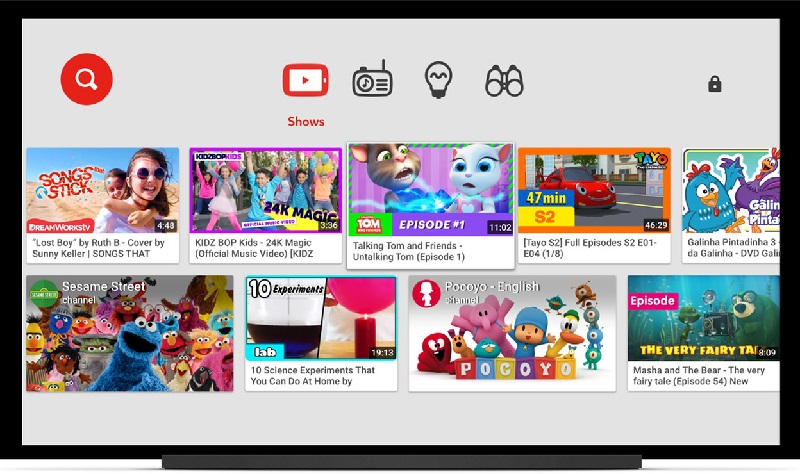
Рассмотрим процедуру установки приложения на телевизор (можно устанавливать и на приставку, особой разницы нет, поскольку это обычное Android-приложение, не требующее наличия рут-прав).
Правда, при установке в TV-BOX и некоторые модели Smart TV может потребоваться изменение настроек (разрешение на установку приложений из других источников, кроме Google Play). Но искать их не нужно – установщик самостоятельно предложит вам произвести эти изменения.
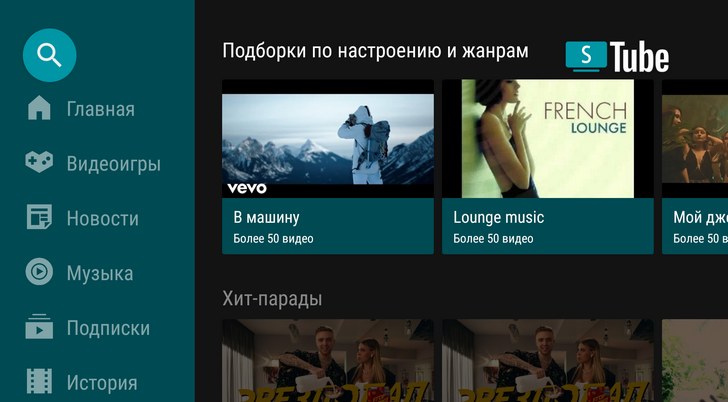
Пошаговый алгоритм установки приложения:
- скачиваем приложение по указанной выше ссылке;
- если скачивание производилось с компьютера, записываем установщик на флешку и вставляем её в телевизор или приставку;
- запускаем установку SmartTubeNext;
- если вы ранее не выставляли в настройках разрешение скачивать с других источников, то придётся это сделать сейчас (жмите «Перейти в настройки» и активируйте соответствующий тумблер);
- продолжаем установку SmartTubeNext.
После запуска программы, как уже отмечалось выше, рекомендуется оформить подписки.
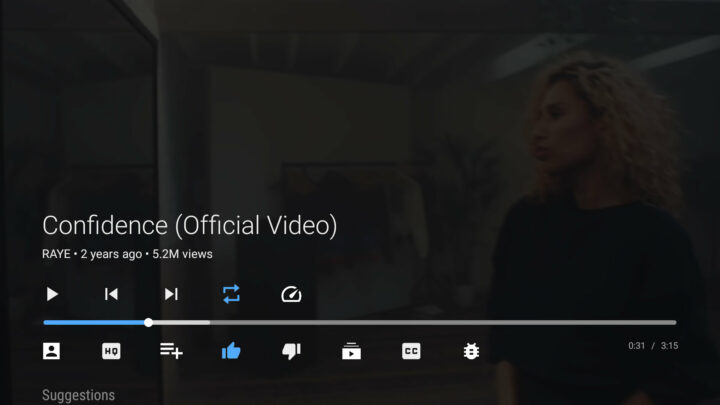
Как видим, полностью отключить рекламу или существенно ограничить её объёмы можно, причём разными способами. Если вы знаете метод, не описанный в этой статье, – опишите его в комментариях, желательно со всеми нюансами установки, достоинствами и недостатками.
Adblock для роутеров с OpenWRT справляется с блокировкой рекламы. Но вот Youtube ему оказался совершенно не по силам. Если поначалу хотя бы часть рекламы блокировалась, то далее пришлось искать альтернативы.
На мобильных устройствах можно установить браузер с блокировщиком рекламы. Например, dolphin доступен для iOS и Android. На устройствах Apple очень скудный, по сравнению с Android. Плюс на Андроиде гораздо больше бесплатных решений.
Android TV существенно отличается от чистого Андроида для мобильных устройств. Оказалось, что даже нормальный браузер вроде привычного Firefox, Chromium, Opera, Vivaldi или даже Dolphin не поставить из магазина приложений Google Play. Есть конечно браузеры вроде Puffin, но им далеко до привычных популярных браузеров для мобильных устройств.
Со Смарт ТВ всё очень печально. Ни одного блокировщика рекламы для Youtube, работающего на умном телевизоре под управлением операционной системы Тизен или Линукс мне не попадалось. И если с рекламой можно справиться, приобретя подписку, то вот ускорить воспроизведение мне не удалось никак. Я настолько привык смотреть многие ролики с 1,5-2x скоростью, что тратить время на проигрывание в реальном режиме совершенно не хотелось.
Решением конечно же стала приставка Nvidia Shield TV на Android TV, которая безусловно предоставляет на порядок больше возможностей, чем Самсунг Смартв ТВ, не говоря уже про великолепную скорость работы. Конечно управлять родным пультом телевизора, если он качественный, может быть намного удобнее. Но это, пожалуй, единственный плюс Smart TV.
На Android и Андроид ТВ есть несколько приложений, позволяющих смотреть Ютуб без рекламы и на повышенной скорости.
Приложения для просмора Youtube без рекламы на Android TV и Андроид
SmartYoutubeTV - это шикарнейшее приложение для Андроид ТВ, позволяющее смотреть youtube ролики. При этом есть поддержка 4k, можно выбирать качество видео, доступен Auto Frame Rate, голосовой поиск.
Приложение абсолютно бесплатное, да ещё и с открытым исходным кодом. Но конечно его не удастся поставить из магазина Google Play, т.к. Гугл в принципе не допустит такие приложения. Приходится скачивать apk файл с сайта разработчика и устанавливать приложение из недостоверного источника.
К счастью, SmartYoutubeTV позволяет использовать его без сервисов Гугл. При этом можно и использовать несколько аккаунтов Google, переключаясь между ними. Главное, что активация аккаунта происходит точно также, как и на Смарт ТВ - при помощи ввода кода (вводить логин и пароль от аккаунта Google не нужно, что конечно является большим плюсом в плане безопасности). В своём аккаунте конечно же видны подписки, история просмотров и все остальные привычные "плюшки".
Небольшой недостаток для Андроид ТВ заключается в том, что поиск из лончера выводит результаты, из которых Ютуб ссылки открываются в родном приложении Youtube (Отдельный поиск в SmartYoutubeTV, в том числе голосовой, есть и он точно такой же, как и в родном приложении youtube).

Youtube Vanced приложение также ставится в виде apk файла. В отличии от Smart Youtube TV, оно заточено под мобильные устройства. Его конечно можно использовать и на Андроид ТВ, но это не очень удобно. Приложение доступно как для устройств с root, так и без него. А вот для использования сервисов Google Play придётся установить ещё один apk файл - MicroG for Vanced. Помимо выбора скорости воспроизведение, блокировки рекламы, качества видео, данное приложение может похвастаться режимом картинка в картинке. Не мне не показалось, что им очень удобно пользоваться на Android TV (возможно, что из-за пульта Nvidia Shield TV).
Самый большой минус этого приложение - это авторизация при помощи логина и пароля Гугл. Если на почту Гугл приходят ценные письма или вы пользуетесь на мобильном устройстве приложениями для мобильного банкинга, трейдинга, то я бы не рекомендовал устанавливать приложения из непроверенных источников.
Хотя самым популярным приложением из вышеперечисленных, судя по всему, является Youtube Vanced, я пользуюсь только Youtube Smart TV и только на Андроид ТВ приставке. Риск установки приложений из неизвестных источников на мобильном телефоне я посчитал неоправданным. Тем более, если приходится в таком приложении вводить логин и пароль от аккаунта Гугл.
А вы пользуетесь блокировщиками рекламы на мобильных устройствах, ТВ приставках или Смарт ТВ? Какие варианты предпочитаете?
Читайте также: